2025 年如何在 iMac 上刻录 DVD(逐步指南)
虽然 Apple 从 MacBook Pro 和 MacBook Air 上清除了硬盘驱动器,但这并不意味着在 Mac 上刻录 DVD 很快就会过时。 事实上,仍有大量用户使用 CD/DVD 来记录他们重要的记忆,并备份视频、照片或音乐,以便与朋友分享这些数据。
但是, 如何在 iMac 上刻录 DVD? 在本文中,您将了解 Mac。 第 1 部分将重点介绍 Mac 的历史,第 2 部分将进一步介绍如何使用 Mac 上的音乐应用程序翻录 DVD。 第 3 部分将向您介绍一种工具,它可以帮助您将 Mac 上受保护的 Apple Music 歌曲刻录到 DVD 中。 事不宜迟,让我们开始吧。
文章内容 第 1 部分。 MacBook 的演变第 2 部分。 如何在 Mac 上刻录 DVD第 3 部分。 如何在 Mac 上免费刻录 Apple Music 歌曲部分4。 概要
第 1 部分。 MacBook 的演变
MacBook 系列于 1991 年首次亮相——尽管多年来出现了各种不同的命名约定和型号。 从最初的 PowerBook 到最新的 MacBook Pro 和 Air,Apple 著名的笔记本电脑在 32 年的时间里经历了巨大的发展。
PowerBook 100 是 Apple 有史以来的第一款笔记本电脑,它配备了后缩键盘,为掌托腾出了空间,并为左手/右手用户提供了前置和中央轨迹球。 尽管它因缺少软盘驱动器而受到批评,但它还是取得了巨大的成功。
2006 年,第一款真正的 MacBook 发布。 它的重量仍然超过 17 磅,厚度为 4 英寸,但它是第一个拥有标志性背光键盘的产品。 这款 512 英寸型号的速度比 PowerBook GXNUMX 快四倍,并包含许多令人印象深刻的新功能,包括 XNUMXMB RAM、 MagSafe 电源适配器、滚动触控板、内置 iSight 摄像头和 80GB 硬盘。
就在 MacBook Pro 推出几年后,Apple 发布了他们迄今为止最薄的选择——MacBook Air。 自 2019 年以来,Apple 不断发布 MacBook Air 和 Pro 的更新版本。 尽管 Apple 已经开放了它的架构,但它的座右铭保持不变:为用户提供优质的计算和简洁的美学。 在 iMac 上,您会看到每个外围设备都集成在一个整洁的电脑外壳内。 这包括 DVD 驱动器。 有了这个,我们将专注于如何在 iMac 上刻录 DVD。
但自 1 年 2008 月推出 MacBook Air 以来,Mac 不再安装内置 DVD 和 CD-RW 驱动器。最后一款配备光驱的 Apple Mac 是 13 英寸 MacBook Pro(最初于 2012 年 2016 月发布),但苹果自 XNUMX 年 XNUMX 月起停产了这款机型。此后,后者的 Mac 均未配备光驱。 如果您在没有内置 DVD 驱动器的 MacBook Pro/Air 上运行,您可能需要用于 Mac 的外部 DVD 驱动器才能在 Mac 上刻录 DVD。
第 2 部分。 如何在 Mac 上刻录 DVD
如何在 iMac 上刻录 DVD 的步骤很简单。 如果您在 Mac 操作系统上安装了 Apple Music,则尤其如此。 有了它,您可以轻松创建音频或 MP3 CD 或 DVD。
刻录 DVD 之前您需要什么:
- 要刻录的音乐播放列表。 如果您想将 DVD 音乐刻录到新 DVD 中,请先使用专业的 DRM 删除工具将受保护的 DVD 音乐翻录为 MP3 格式 TunesFun 苹果音乐转换器。
- 一张空白光盘。 空白 DVD 有两种类型:DVD+R 和 DVD-R。 DVD+R 支持单层光盘和双层光盘,而 DVD-R 通常比 DVD+R 便宜。
- DVD 刻录机驱动器:自 1 年 2008 月推出 MacBook Air 以来,Mac 不再安装内部 DVD 和 CD-RW 驱动器。您可以使用外部 USB 解决方案 - Apple SuperDrive。
您知道一张光盘可以刻录多少个文件吗? 一张光盘可以容纳的歌曲数量取决于歌曲文件的格式和光盘的容量。 您可以在一张 74MB 的音频 CD 上容纳大约 650 分钟的音乐,或者在相同大小的光盘上容纳大约 150 个 MP3 文件。 一张 DVD 可以容纳 4.7 GB,几乎是 CD 歌曲数量的五倍。 所以我们建议选择 DVD 而不是 CD。 如何在 iMac 上刻录 DVD? 如果有兴趣,请查看将播放列表刻录到 DVD 的简单步骤。
在 Mac 上使用音乐应用程序将歌曲刻录到 DVD:
- 将空白 DVD-R 或 DVD-RW 光盘插入驱动器,将弹出一个对话框。 在操作列表中选择打开音乐以启动音乐应用程序,然后单击确定按钮应用。

- 在您的 Mac 上,启动音乐应用程序并继续创建一个新的播放列表。 现在,在您的库中,选择要添加到播放列表中的歌曲。
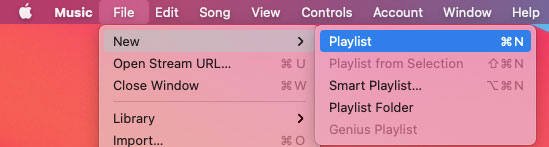
- 选择添加的播放列表并右键单击它。 从随后出现的下拉列表中,选择将播放列表刻录到光盘。
- 根据需要选择数据 CD 或 DVD 选项,然后单击“刻录”按钮开始将 Apple Music 歌曲刻录到 DVD。

现在一切都很好,您可以使用 iMac 刻录 CD 或 DVD。 但是,您有没有想过如何刻录那些受保护的 Apple Music Songs? 是的,您不能轻易刻录这些受保护的歌曲,因为 Apple FairPlay 的保护. 您可能已经尝试过但失败了。 下一部分将教你解决这个问题的方法。
第 3 部分。 如何在 Mac 上免费刻录 Apple Music 歌曲
在第 2 部分中,我们讨论了如何在 iMac 上刻录 DVD。 刻录自己的数字文件和媒体副本很简单,但合法吗? 为个人使用我们的媒体制作副本变得合法,但这并不意味着人们破坏 DRM 是合法的,这使得翻录 DVD 变得困难。
由于 Apple Music 曲目为 .m4p 格式,受 DRM 保护,因此我们只能使用授权的 iTunes 和 Apple Music 应用程序欣赏 Apple Music,即使您已将歌曲下载到 iOS 设备或计算机,也无法复制这 下载的 Apple Music 歌曲 到您的 MP3 播放器,如 SanDisk、Sony Walkman、PSP 等。更糟糕的是,如果我们取消订阅 Apple Music 服务,所有歌曲都将无法播放。 别担心,在这种情况下,您需要可靠的 Apple Music Converter 才能复制受保护的 Apple Music 歌曲。
由于 DRM 限制, TunesFun 苹果音乐转换器 不仅可以帮助您从 Apple Music 中删除 DRM,还可以让您将 Apple Music M4P 歌曲转换为常见的音频格式,如 MP3、M4A 和 FLAC。 因此,您可以在 iTunes的替代品 或您喜欢的任何设备。
此外,它的转换速度足够快,可以一次处理大量曲目。 它还可以保留歌曲的 ID 标签和原始质量,因为该过程是完全无损的。 如果您正在寻找最好的 Apple Music Converter,您考虑的最重要的是它的稳定性、输出音乐质量、转换速度和简单的操作, TunesFun 是最好的选择。 使用这个工具非常容易。 只需按照以下步骤操作。
- 下载 TunesFun Apple Music 转换器安装程序。 此应用程序与 Windows 和 Mac 完美兼容,因此安装过程中的兼容性根本不是问题。
- 打开程序,开始添加要处理的歌曲。

- 设置输出格式和文件夹以及其他可以修改的输出选项。

- 设置完所有内容后,勾选“全部转换”按钮。

- 转换后,转到“已完成”选项卡并查看输出文件。
完成转换后,您现在可以使用大多数媒体播放器播放这些转换后的歌曲。 您现在不必担心 DRM 的限制功能。 您可以将这些歌曲传输到不同类型的便携式播放器。 您甚至可以在 iMac 上将它们刻录到 CD 或 DVD 上。
部分4。 概要
您刚刚了解了如何在 iMac 上刻录 DVD。 与此同时,您还可以一窥 Mac 电脑的历史。 您已经了解了如何通过先将歌曲移动到播放列表来在 Apple Music 中将音乐刻录到 CD 和 DVD 上。 之后,继续刻录播放列表。
您还知道可以将 Apple Music 歌曲转换为标准格式并同时删除 DRM 的工具。 这个工具叫做 TunesFun 苹果音乐转换器. TunesFun Apple Music Converter 可作为可安装应用程序在 Mac 和 PC 上使用。
发表评论